2 مشترك
بـــــــــــداية شــــــــــــــرح مــــــــوديلات الــــرخصــــــــــه الـــــــدوليه للكمبيــــــــوتر(ICDL)

سمسمه- مشرف الاقسام العامه

- زقم العضويه : 575
عدد المساهمات : 873
نقاظ : 6824
السٌّمعَة : 8
تاريخ التسجيل : 14/05/2011
العمر : 37
الموقع : مصر
- مساهمة رقم 1
 بـــــــــــداية شــــــــــــــرح مــــــــوديلات الــــرخصــــــــــه الـــــــدوليه للكمبيــــــــوتر(ICDL)
بـــــــــــداية شــــــــــــــرح مــــــــوديلات الــــرخصــــــــــه الـــــــدوليه للكمبيــــــــوتر(ICDL)
دى لكل أصدقائى اللى فى منحة Icdl
شرح مفصل
لدورة الويندوز
اولا نبدأ بأول حاجه بتلمسها في اسخدامك وهو الفاره ( MOUSE ) ........ ولازم نعرف ان ليها اكتر من استخدام واكتر من حاله
اولا في الماوس زرارين ( يمين وشمال ) الضغط عليهم بيسمى CLICK والضغط لمرتين متتاليتين يسمى DOUBLE CLICK ولكل منهم استخدام كالاتى:
اولا الزر الايسر :
اولا : يستخدم عند نقل اى ملف او اى ايقونه من مكانها لمكان اخر وتسمى العمليه دى (DRAG AND DROP)
ثانيا: لفتح الملفات ب الدوبل كليك ( ضغطتين متتاليتين)
[/right]
[/center]
واخر امر هو properties ومعناه خصائص وعند الضغط عليه ستظهر نافذه اخرى بها عده اوامر هامه : سنوضح خصائص ووظيفه كل منها :
اول شىء هو themes ويتم الضغط عليه لتغير شكل الويندوز .
ثانى
شىء هو desktop ويتم الضغط عليه للقيام بتغيير خلفيه الجهاز حيث تقوم
باختيار الشاشه التى تريدها ثم تختار apply وبعدها ok : ثم تقوم باغلاق هذه
النافذه وتجد تغير الخلفية التى
ثالث نافذه هى : ال screen saver اى شاشه التوقف والتى يمكن تغييرها ايضا : ويمكن عرض الشاشه قبل اختيارها من خلال زر
preview
بعد
كده هنلاقي نافذه ال appearance وتعنى المظهر : يمكن من خلالها تغيير
اللون او جحم الخط او الستايل حسب الرغبه من خلال الثلاث خياراات الموجوده
windows and buttons color scheme _ font size: فاذا قمت بالضغط على apply
بعد اختيار ما تريد سوف يتم التغيير الى اللون وحجم الخط الجديد
أخر
نافذه هى settings والتى يمكن من خلالها تحديد دقه الشاشه ( screen
resolution ) اى جعل الايقونات كبيره او صغيره او كما تشاء وعند تحريك
المؤشر كلما صغرت الايقونات
(color quality ) وهى لتحديد دقة الالوان من الممكن اختيار 16 bit او 32 bit
بعض المصطلحات الموجوده في النافذه :
تجد في اى نافذه ثلاث اشكال في اعلى يمين النافذه :
علامه x معناها : اغلاق الاطار
علامه - معناها: minimize لتضغير الاطار
علامه المربع : maximize : لتكبير الاطار
المربعين : restore لاستعاده الحجم

تتكون الشاشه من خمسه اشرطه :
شريط العنوان title bar
شريط القوائم menu bar
شريط الادوات standard bar
شريط التمرير scroll bar
شريط الحاله status bar

تنشيط النافذه: active
تستخدم
عند فتح اكتر من نافذه ونريد الانتقال من نافذه الى اخرى : تظهر النوافذ
المفتوحه في شريط المهام ولتنشيط النافذه نضغط عليها كليك شمال .

Windows explorer
يتكون من :
جانبين : ايسر وايمن
الجانب الايمن : هو عرض لمكونات الجانب الايسر
ويمكن عرض مكونات الجانب الايسر في الجانب الايسر ايضا عن طريق الضغط على علامه ال + الموجوده جانب الملف وتسمى expand
وعند الضغط على ال – نخفى المكونات التى عرضناها فى الجانب الايسر مع وجودها فى الجانب الايمن وتسمى collapse

لنسخ الملفات الى القرص المرن disk floppy
1-افتح ويندوز اكسبلورر وحدد الملفات التى ترغب في نسخها الى القرص المرن
2-اضغط
كليك يمين بالماوس لعرض قايمه واختار.... امر cut = امر move وهى لتحريك
الملف من مكان لمكان اخر امر copy = امر duplicate وهى لنسخ الملف ( لعمل
نسخه اخرى منه(
3-اضغط كليك شمال على ال floppy
4- اضغط كليك يمين بالماوس لعرض قايمه واختار ....Paste
للبحث عن ملف معين
من
قائمه start نختار منها search ثم نختار all files and folders ثم نكتب
اسم الملف المراد البحث عنه ونحدد ايضا مكان البحث بجانب كلمه look in ثم
نضغط .search


نيجى
دلوقتى لمعلومه مهمه وهى عمليه فرمته الديسك ودى مسأله بسيطه جدا وده لما
تشك ان ممكن يوجد ع الديسك فيروس او انك مش محتاج اللى عليه وبتتم كالاتى :
بتقف على floppy وتضغط كليك يمين ثم تختار كلمه format ثم start وللسرعه هتضغط على
Quick format
[right]
شرح مفصل
لدورة الويندوز
اولا نبدأ بأول حاجه بتلمسها في اسخدامك وهو الفاره ( MOUSE ) ........ ولازم نعرف ان ليها اكتر من استخدام واكتر من حاله
اولا في الماوس زرارين ( يمين وشمال ) الضغط عليهم بيسمى CLICK والضغط لمرتين متتاليتين يسمى DOUBLE CLICK ولكل منهم استخدام كالاتى:
اولا الزر الايسر :
اولا : يستخدم عند نقل اى ملف او اى ايقونه من مكانها لمكان اخر وتسمى العمليه دى (DRAG AND DROP)
ثانيا: لفتح الملفات ب الدوبل كليك ( ضغطتين متتاليتين)
[/right]
ثانيا: الزر الايمن : اولا اذا ظغطنا كليك يمين في مساحه خاليه على الديسك توب ( desk top ) هتتفتح نافذه مكتوب فيها بعض الاوامر زى المبينه بالصور ( arrange icons by _ new_ properties ) ونعرف سوا وظيفه كل منهم : اولا : arrange icons by: ومعناها ترتيب الايقونات حسب وعند الوقوف عليها تظهر نافذه اخرى : كالاتى: ومعنى كل منهم هو: name ترتيب الايقونات حسب الاسماء size ترتيب الايقونات حسب الحجم type ترتيب الايقونات حسب النوع modified ترتيب الايقونات حسب انشاءها auto arrang ترتيب تلقائي [right] <table id="post1602" class="tborder" width="100%" align="center" border="0" cellpadding="6" cellspacing="0"><tr valign="top"><td style="BORDER-LEFT: #cccccc 0px solid" id="td_post_1602" class="alt1"> [center]بعد كده هنلاقي الامر Refresh وده كتير الكلام عنه ولكن اعرف ان معناه تحديث الجهاز ولا داعى للاطاله في الوقت الحالى ثم نجد الامر : new واذا وقفنا عليه تظهر نافذه اخرى بها عدد من البرامج الهامه الموجوده على الجهاز والتى يكثر استخدامها مثل الورد ( word ) او بغرض انشاء ملف جديد وذلك عند الضغط على اول خيار ( folder ) او اختصار لملف او برنامج عند الضغط على ثانى خيار (Shortcut) </td></tr></table> |
واخر امر هو properties ومعناه خصائص وعند الضغط عليه ستظهر نافذه اخرى بها عده اوامر هامه : سنوضح خصائص ووظيفه كل منها :
اول شىء هو themes ويتم الضغط عليه لتغير شكل الويندوز .
ثانى
شىء هو desktop ويتم الضغط عليه للقيام بتغيير خلفيه الجهاز حيث تقوم
باختيار الشاشه التى تريدها ثم تختار apply وبعدها ok : ثم تقوم باغلاق هذه
النافذه وتجد تغير الخلفية التى
ثالث نافذه هى : ال screen saver اى شاشه التوقف والتى يمكن تغييرها ايضا : ويمكن عرض الشاشه قبل اختيارها من خلال زر
preview
بعد
كده هنلاقي نافذه ال appearance وتعنى المظهر : يمكن من خلالها تغيير
اللون او جحم الخط او الستايل حسب الرغبه من خلال الثلاث خياراات الموجوده
windows and buttons color scheme _ font size: فاذا قمت بالضغط على apply
بعد اختيار ما تريد سوف يتم التغيير الى اللون وحجم الخط الجديد
أخر
نافذه هى settings والتى يمكن من خلالها تحديد دقه الشاشه ( screen
resolution ) اى جعل الايقونات كبيره او صغيره او كما تشاء وعند تحريك
المؤشر كلما صغرت الايقونات
(color quality ) وهى لتحديد دقة الالوان من الممكن اختيار 16 bit او 32 bit
بعض المصطلحات الموجوده في النافذه :
تجد في اى نافذه ثلاث اشكال في اعلى يمين النافذه :
علامه x معناها : اغلاق الاطار
علامه - معناها: minimize لتضغير الاطار
علامه المربع : maximize : لتكبير الاطار
المربعين : restore لاستعاده الحجم

تتكون الشاشه من خمسه اشرطه :
شريط العنوان title bar
شريط القوائم menu bar
شريط الادوات standard bar
شريط التمرير scroll bar
شريط الحاله status bar

تنشيط النافذه: active
تستخدم
عند فتح اكتر من نافذه ونريد الانتقال من نافذه الى اخرى : تظهر النوافذ
المفتوحه في شريط المهام ولتنشيط النافذه نضغط عليها كليك شمال .

Windows explorer
يتكون من :
جانبين : ايسر وايمن
الجانب الايمن : هو عرض لمكونات الجانب الايسر
ويمكن عرض مكونات الجانب الايسر في الجانب الايسر ايضا عن طريق الضغط على علامه ال + الموجوده جانب الملف وتسمى expand
وعند الضغط على ال – نخفى المكونات التى عرضناها فى الجانب الايسر مع وجودها فى الجانب الايمن وتسمى collapse

لنسخ الملفات الى القرص المرن disk floppy
1-افتح ويندوز اكسبلورر وحدد الملفات التى ترغب في نسخها الى القرص المرن
2-اضغط
كليك يمين بالماوس لعرض قايمه واختار.... امر cut = امر move وهى لتحريك
الملف من مكان لمكان اخر امر copy = امر duplicate وهى لنسخ الملف ( لعمل
نسخه اخرى منه(
3-اضغط كليك شمال على ال floppy
4- اضغط كليك يمين بالماوس لعرض قايمه واختار ....Paste
للبحث عن ملف معين
من
قائمه start نختار منها search ثم نختار all files and folders ثم نكتب
اسم الملف المراد البحث عنه ونحدد ايضا مكان البحث بجانب كلمه look in ثم
نضغط .search


نيجى
دلوقتى لمعلومه مهمه وهى عمليه فرمته الديسك ودى مسأله بسيطه جدا وده لما
تشك ان ممكن يوجد ع الديسك فيروس او انك مش محتاج اللى عليه وبتتم كالاتى :
بتقف على floppy وتضغط كليك يمين ثم تختار كلمه format ثم start وللسرعه هتضغط على
Quick format
[right]
[center]عاوز تمسح برنامج موجود عندك على الجهاز او انك عاوز تشيل نسخته عشان تنزل نسخه جديده هتتبع الخطوات دى :
start _ control panel _ add and remove programs
وهنا هتوصل لكل البرامج الموجوده بالفعل على الجهاز واللى هتحب تشيله مجرد هتضغط على remove

دلوقتى عايزين نعرف ازاى ناخد صوره لاى شئ يعجبنا...........صوره ع النت او انك عاوز تصور مشكله او رساله عشان ترفعها على المنتدى او غيره كل ما عليك هو :
الضغط
على زرار print screen في لوحه المفاتيح وبعدين تروح لبرنامج الورد او
الرسام وتفتح قايمه edit وبعدين paste وفيبرنامج الرسام لو عاوز تحفظها
كصوره منفصله هتفتح قايمه file وبعدين save as وتختار المكان وبس
...................


طيب انت عاوز الكمبيوتر يساعدك في معرفه معلومه عن اى شئ هتعمل ايه؟؟
Start
ثم help and support ثم index واكتب اسم اى شئ عاوز تستفسر عنه مثلا
keyboard shortcut هتظهر ليك كل اختصارات الكيبورد بعد متضغط على display
برنامج محرر الكتابه : word pad
كيفيه فتحه:
Start _ programs _ accessories _word pad
طريقة الحفظ
من قائمه file نختار امر save ثم نحفظه باسم ثم save .....
فتح ملف جديد :
من قائمه file نختار امر new
غلق البرنامج:
من اغلاق close

اعاده تسميه الفولدر:
نقوم بالضغط على الملف كليك يمين ثم نختار امر rename
حذف ملف :
نقوم بالضغط على الملف كليك يمين ثم نختار امر delete
لمعرفه حجم ملف ( size) :
نقوم بالضغط على الملف كليك يمين ثم نختار الامر properties
الإمتدادات
· امتداد ملفات الصوت (مثل الاغانى................ wav_mp3 ( audio
· امتداد ملفات الفيديو (مثل الافلام................... mpg _ avi _ mov (video
· امتداد الصوره jpg (graphic _ image .............
· امتداد خاص بصفحات الويب....................html
· امتداد خاص ببرنامج الكتابه....................... txt_doc_
· امتداد خاص بملفات العروض التقديميه مثل برنامج ال .........power point ppt
· امتداد خاص ببرنامج الاكسل xls .....................
· امتداد خاص ببرنامج الاكسس.................... mdb
لحفظ الملف بامتداد معين
نفتح الملف من قايمه file ثم نختار الملف من save as ثم نجد save as type ونختار منها نوع الامتداد ثم نضغط save
لاظهار امتداد كل الملفات
من خلال قائمه tools نختار folder option ثم نختار view ونحذف العلامه الموضوعه امام الامر
hide extensions for known file type ثم نضغط ok
واذا اردنا اخفاء الامتدادت نقوم بنفس الخطوات السابقه ونقوم بوضع علامه امام نفس الامر
وأيضا لاظهار الملفات المخفية نضع علامة امام Show hidden files and folders ثم ok
وعند الإخفاء نضع علامة امام Do not show hidden files and folders ثم ok

ملفات القراءه والكتابه
هذه
الملفات اما ان تجعلها للقراءه فقط او للقراءه والكتابه وذلك عن طريق
تحديد الملف اولا (نظلله) ثم نضغط كليك يمين ثم properties ثم read only
وبذلك يكون الملف للقراءه فقط اما اذا حذفت العلامه من امام هذا الخيار
سيكون الملف للقراءه والكتابه

تظليل الملفات المتجاوره
عن طريق الضغط كليك شمال على اول ملف من الملفات ثن نضغط shift ونستمر في الضغط عليها ونضغط كليك شمال على اخر ملف من الملفات.

تظليل ملفات غير متجاوره
بالضغط على اول ملف نريد تظليله ثم نضغط على ctrl ونضغط بالماوس على الملفات التى نريد تحديدها وهى ملفات متفرقه.....

النسخ الاحتياطيه Back up
عباره
عن نسخه احتياطيه للمعلومات والبيانات الهامه الموجوده على جهاز الكمبيوتر
وذلك للاحتفاظ بها في حاله دخول فيروس للجهاز وتدميره لهذه المعلومات.
فيفضل تسجيل البيانات المهمه على اسطوانت او ديسكات
الحذف المؤقت
كليك
يمين من الاوس ونختار delete وده حذف مؤقت يمكن استرجاعه مره اخرى عن طريق
الدخول الى سله المحذوفات والضغط كليك يمين على الملف المراد استرجاعه
ونختار restore وهذا ما يسمي بالتراجع عن الحذف undo delete
الحذف النهائي
وهو الحذف الذى لا يمكن التراجع عنه ويكون عن طريق تحديد الملف المراد مسحه والضغط على shift +delete
كيفيه عرض اخر ملفات تم فتحها
وهى لعرض الملفات المستخدمه حديثا او اخر ملفات تم فتحها وذلك عن طريق قايمه start وبعد فتحها نختار my recent documents
الملفات المضغوطه
امتداد هذه الملفات هو zip اوrar
اذا اردنا ضغط الملفات نضغط كليك يمين على الملف ثم نختار امر ADD TO ZIP
لفك الضغط عن الملفات EXTRACT : نضغط كليك يمين على الملف ثم نختار امر EXTRACT ALL FILES ثم next-next-finish
الفيروسات
تصل الى الجهاز وتدمر ال software تصل هذه الفيروسات الى الجهاز عن طريق التحميل من النت او الاسطوانات او الديسكات اوالفلاشات
مضاد الفيروسات
عبارة عن برنامج يقوم بعمل scan والبحث عن الفيروسات وازالتها
لاضافه طابعه:
start-control panel-printers and other hardware-printer and faxes-add a print next-next-finish
كيفيه طباعه ورقه
نفتح المستند المراد طباعته ثم نفتح قايمه file ونختار منها امر print ونحدد عدد النسخ المراد طباعتها ثم نضغط print
الغاء امر الطباعه
نضغط
دبل كليك شمال على شكل الطابعه الظاهر في شريط المهام ثم نظلل على الملف
الذى نقوم بطباعته ومن امر document نختار cancel او نضغط على شكل الطابعه
الموجود في شريط المهام كليك يمين ونختار امر open active printers
نظام التشغيل : (operating system ) المطلوب منك حاليا هو انك تعرف اسمه وهو ( windows ) او الدوس ( dos )
طيب ازاى تعرف خصائص النظام ده : system properties
هنتبع الخطوات دى :
start
control panel
performance and maintenance
system
هتظهر ليك شاشه فيها خصائص النظام :
دلوقتى نيجى لنقطه ازاى تفتح قايمه start
اول شئ ممكن تضغط كليك شمال عليها من تحت
او : تضغط ctrl+ Esc مع بعض هتفتح نفس النافذه
طيب تقفل الجهاز ازاى؟
start من الصوره اللى فوق وبعدين turn off وبعدين turn off وبس ..............
كيفيه اعاده تشغيل الجهاز :
start وبعدين turn off وبعدين restart

نعمل ايه لما الجهاز لم يستجيب للاوامر او بلغتنا يهنج يعنى ( not responding) او ( frozen)
هنضغط
على ctrl+ alt+ delete مع بعض هتظهر شاشه او نافذه تسمى ( task manager
)هنشوف ايه البرنامج اللى موقف الجهاز ونعمله End task بس كده؟؟

نيجى للوقت والتاريخ : في طريقتين عشان تعرف الوقت والتاريخ والتعديل فيه:
1- دبل كليك شمال على الوقت الموجود تحت في شريط المهام
2- من الكنترول بانل: start-control panel_ date and time ( control panel) بس
Time zone هنا بتقدر تحدد الدوله اللى انت عايز تعرف توقيتها

اللغه:
Regional and language
وظيفتها هو تغيير لغه الجهاز او اضافه لغه بالطريقه دى:
start_ control panel _Regional and language options _language
وبكده تختار اللغه اللى انت عاوزها وهتلاقي عندك كلمه details لو ضغطت عليها هتلاقي كلمه add ومعناها اضافه ( اضافه لغه) .

بكدة يكون الشرح خلص الحمد لله
لا تنسونا فى صالح دعائكم
start _ control panel _ add and remove programs
وهنا هتوصل لكل البرامج الموجوده بالفعل على الجهاز واللى هتحب تشيله مجرد هتضغط على remove

دلوقتى عايزين نعرف ازاى ناخد صوره لاى شئ يعجبنا...........صوره ع النت او انك عاوز تصور مشكله او رساله عشان ترفعها على المنتدى او غيره كل ما عليك هو :
الضغط
على زرار print screen في لوحه المفاتيح وبعدين تروح لبرنامج الورد او
الرسام وتفتح قايمه edit وبعدين paste وفيبرنامج الرسام لو عاوز تحفظها
كصوره منفصله هتفتح قايمه file وبعدين save as وتختار المكان وبس
...................


طيب انت عاوز الكمبيوتر يساعدك في معرفه معلومه عن اى شئ هتعمل ايه؟؟
Start
ثم help and support ثم index واكتب اسم اى شئ عاوز تستفسر عنه مثلا
keyboard shortcut هتظهر ليك كل اختصارات الكيبورد بعد متضغط على display
برنامج محرر الكتابه : word pad
كيفيه فتحه:
Start _ programs _ accessories _word pad
طريقة الحفظ
من قائمه file نختار امر save ثم نحفظه باسم ثم save .....
فتح ملف جديد :
من قائمه file نختار امر new
غلق البرنامج:
من اغلاق close

اعاده تسميه الفولدر:
نقوم بالضغط على الملف كليك يمين ثم نختار امر rename
حذف ملف :
نقوم بالضغط على الملف كليك يمين ثم نختار امر delete
لمعرفه حجم ملف ( size) :
نقوم بالضغط على الملف كليك يمين ثم نختار الامر properties
الإمتدادات
· امتداد ملفات الصوت (مثل الاغانى................ wav_mp3 ( audio
· امتداد ملفات الفيديو (مثل الافلام................... mpg _ avi _ mov (video
· امتداد الصوره jpg (graphic _ image .............
· امتداد خاص بصفحات الويب....................html
· امتداد خاص ببرنامج الكتابه....................... txt_doc_

· امتداد خاص بملفات العروض التقديميه مثل برنامج ال .........power point ppt
· امتداد خاص ببرنامج الاكسل xls .....................
· امتداد خاص ببرنامج الاكسس.................... mdb
لحفظ الملف بامتداد معين
نفتح الملف من قايمه file ثم نختار الملف من save as ثم نجد save as type ونختار منها نوع الامتداد ثم نضغط save
لاظهار امتداد كل الملفات
من خلال قائمه tools نختار folder option ثم نختار view ونحذف العلامه الموضوعه امام الامر
hide extensions for known file type ثم نضغط ok
واذا اردنا اخفاء الامتدادت نقوم بنفس الخطوات السابقه ونقوم بوضع علامه امام نفس الامر
وأيضا لاظهار الملفات المخفية نضع علامة امام Show hidden files and folders ثم ok
وعند الإخفاء نضع علامة امام Do not show hidden files and folders ثم ok

ملفات القراءه والكتابه
هذه
الملفات اما ان تجعلها للقراءه فقط او للقراءه والكتابه وذلك عن طريق
تحديد الملف اولا (نظلله) ثم نضغط كليك يمين ثم properties ثم read only
وبذلك يكون الملف للقراءه فقط اما اذا حذفت العلامه من امام هذا الخيار
سيكون الملف للقراءه والكتابه

تظليل الملفات المتجاوره
عن طريق الضغط كليك شمال على اول ملف من الملفات ثن نضغط shift ونستمر في الضغط عليها ونضغط كليك شمال على اخر ملف من الملفات.

تظليل ملفات غير متجاوره
بالضغط على اول ملف نريد تظليله ثم نضغط على ctrl ونضغط بالماوس على الملفات التى نريد تحديدها وهى ملفات متفرقه.....

النسخ الاحتياطيه Back up
عباره
عن نسخه احتياطيه للمعلومات والبيانات الهامه الموجوده على جهاز الكمبيوتر
وذلك للاحتفاظ بها في حاله دخول فيروس للجهاز وتدميره لهذه المعلومات.
فيفضل تسجيل البيانات المهمه على اسطوانت او ديسكات
الحذف المؤقت
كليك
يمين من الاوس ونختار delete وده حذف مؤقت يمكن استرجاعه مره اخرى عن طريق
الدخول الى سله المحذوفات والضغط كليك يمين على الملف المراد استرجاعه
ونختار restore وهذا ما يسمي بالتراجع عن الحذف undo delete
الحذف النهائي
وهو الحذف الذى لا يمكن التراجع عنه ويكون عن طريق تحديد الملف المراد مسحه والضغط على shift +delete
كيفيه عرض اخر ملفات تم فتحها
وهى لعرض الملفات المستخدمه حديثا او اخر ملفات تم فتحها وذلك عن طريق قايمه start وبعد فتحها نختار my recent documents
الملفات المضغوطه
امتداد هذه الملفات هو zip اوrar
اذا اردنا ضغط الملفات نضغط كليك يمين على الملف ثم نختار امر ADD TO ZIP
لفك الضغط عن الملفات EXTRACT : نضغط كليك يمين على الملف ثم نختار امر EXTRACT ALL FILES ثم next-next-finish
الفيروسات
تصل الى الجهاز وتدمر ال software تصل هذه الفيروسات الى الجهاز عن طريق التحميل من النت او الاسطوانات او الديسكات اوالفلاشات
مضاد الفيروسات
عبارة عن برنامج يقوم بعمل scan والبحث عن الفيروسات وازالتها
لاضافه طابعه:
start-control panel-printers and other hardware-printer and faxes-add a print next-next-finish
كيفيه طباعه ورقه
نفتح المستند المراد طباعته ثم نفتح قايمه file ونختار منها امر print ونحدد عدد النسخ المراد طباعتها ثم نضغط print
الغاء امر الطباعه
نضغط
دبل كليك شمال على شكل الطابعه الظاهر في شريط المهام ثم نظلل على الملف
الذى نقوم بطباعته ومن امر document نختار cancel او نضغط على شكل الطابعه
الموجود في شريط المهام كليك يمين ونختار امر open active printers
نظام التشغيل : (operating system ) المطلوب منك حاليا هو انك تعرف اسمه وهو ( windows ) او الدوس ( dos )
طيب ازاى تعرف خصائص النظام ده : system properties
هنتبع الخطوات دى :
start
control panel
performance and maintenance
system
هتظهر ليك شاشه فيها خصائص النظام :
دلوقتى نيجى لنقطه ازاى تفتح قايمه start
اول شئ ممكن تضغط كليك شمال عليها من تحت
او : تضغط ctrl+ Esc مع بعض هتفتح نفس النافذه
طيب تقفل الجهاز ازاى؟
start من الصوره اللى فوق وبعدين turn off وبعدين turn off وبس ..............
كيفيه اعاده تشغيل الجهاز :
start وبعدين turn off وبعدين restart

نعمل ايه لما الجهاز لم يستجيب للاوامر او بلغتنا يهنج يعنى ( not responding) او ( frozen)
هنضغط
على ctrl+ alt+ delete مع بعض هتظهر شاشه او نافذه تسمى ( task manager
)هنشوف ايه البرنامج اللى موقف الجهاز ونعمله End task بس كده؟؟

نيجى للوقت والتاريخ : في طريقتين عشان تعرف الوقت والتاريخ والتعديل فيه:
1- دبل كليك شمال على الوقت الموجود تحت في شريط المهام
2- من الكنترول بانل: start-control panel_ date and time ( control panel) بس
Time zone هنا بتقدر تحدد الدوله اللى انت عايز تعرف توقيتها

اللغه:
Regional and language
وظيفتها هو تغيير لغه الجهاز او اضافه لغه بالطريقه دى:
start_ control panel _Regional and language options _language
وبكده تختار اللغه اللى انت عاوزها وهتلاقي عندك كلمه details لو ضغطت عليها هتلاقي كلمه add ومعناها اضافه ( اضافه لغه) .

بكدة يكون الشرح خلص الحمد لله
لا تنسونا فى صالح دعائكم

سمسمه- مشرف الاقسام العامه

- زقم العضويه : 575
عدد المساهمات : 873
نقاظ : 6824
السٌّمعَة : 8
تاريخ التسجيل : 14/05/2011
العمر : 37
الموقع : مصر

محمود عبدالله- مدير عام المنتدى

- زقم العضويه : 1
عدد المساهمات : 7882
نقاظ : 18021
السٌّمعَة : 44
تاريخ التسجيل : 29/12/2009
العمر : 55
الموقع : مصر
- مساهمة رقم 3
 رد: بـــــــــــداية شــــــــــــــرح مــــــــوديلات الــــرخصــــــــــه الـــــــدوليه للكمبيــــــــوتر(ICDL)
رد: بـــــــــــداية شــــــــــــــرح مــــــــوديلات الــــرخصــــــــــه الـــــــدوليه للكمبيــــــــوتر(ICDL)
ايه الموضوعات الكبيره والجامده دى يا سونسون
بجد روعه ومبدعه بجد
تسلمى والف شكر على الموضوع الرائع
بجد روعه ومبدعه بجد
تسلمى والف شكر على الموضوع الرائع













 من طرف
من طرف 